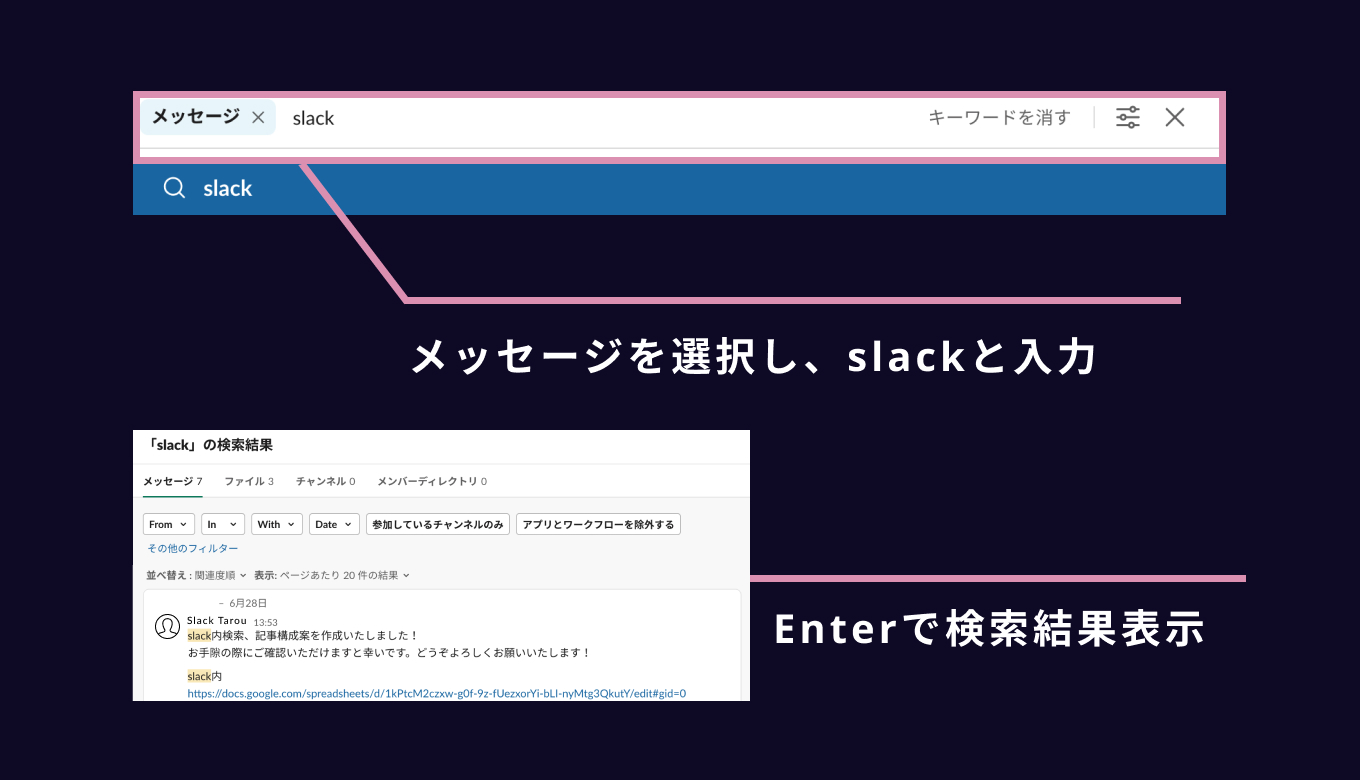我が社の業務の中で欠かせないツールといえば、slackです。
slackの使い勝手の良さに感謝する日々ではありますが、気づかぬ内にメッセージが流れてしまい「あれ、あの投稿消えちゃった?」なんてこともよくあります。そこで今回は、slack内で使用できる便利な検索機能をご紹介いたします。
基本的なslack内検索の方法
1. Slackの上部にある検索フィールドをクリックします。

2. 必要に応じて検索結果のタイプを選択します。

検索結果のタイプは「メッセージ」、「ファイル」、「メンバーディレクトリ」、「チャンネル」、「ワークフロー」のなどの中から選択できます。
3. キーワードを入力し、Enterキーで結果を表示します。

※検索条件を絞り込むには、
検索モディファイア*を含めることができます。
*検索モディファイアについては、次のセクションにて解説しています。
検索モディファイアで検索条件を絞り込む
slackには「検索モディファイア」と呼ばれる独自の検索機能があります。
投稿者を絞り込む
「from:@人物名」
投稿者を絞り込み、検索することが可能となります。
自身の投稿を検索したい場合は、
「from:me」で検索を開始します。

指定のチャンネル内での検索
「in:#チャンネル名」
指定のチャンネルに絞って検索することが可能となります。

ダイレクトメッセージ内の検索
「in:@人物名」
特定のメンバーとのダイレクトメッセージ内での検索が可能となります。特定のメンバーとの会話内で、相手から自分宛のメッセージのみを表示したい場合は、
「in:@人物名 to:me」と入力します。

期間を絞って検索
「on:日付」
指定した日付の投稿が検索できます。
「on:今日(today) / 昨日(yesterday) / 今週(week) / 今月(month) / 今年(year)」といった検索も可能です。


「before:日付」
指定した日付以前の投稿の検索

「after:日付」
指定した日付以後の投稿の検索

「during:日付」
指定した期間内の投稿の検索

has:を使った検索
「has:pin」
ピン留めされたアイテムの検索が可能となります。

「has:link」
URLを含む投稿の検索が可能となります。

「has:絵文字コード」
特定の絵文字リアクションを含む投稿の検索が可能となります。「has:my 絵文字コード」で自身がリアクションした投稿が表示。

その他
「is:saved」
ブックマークした投稿の検索

「”キーワード”」
キーワード全体を含む結果が表示(完全一致検索)

「キーワードA-キーワードB」
検索結果から除外する語句の前に「-」を付けることで、特定のワードが含まない結果だけを表示することができます。
例:マーケティング-レポートで検索すると、「レポート」という単語を含まない「マーケティング」の結果が表示される。
新機能追記
フォルダ機能で検索結果をフォルダ分け(2025-05-14)
2025年5月リリースの「Folders」 は、検索結果をドラッグ&ドロップでフォルダ化できる新UIです
- 検索バーでキーワードを入力し、結果リスト右上の 📁 アイコン をクリック。
- 新規フォルダ名を入力 → 「共有: 可/不可」 を選択。
- 必要なメッセージをドラッグして放り込むだけ。
※ フォルダはサイドバー 「Saved & Folders」 に常駐します。
Tips→フォルダ単位で has:linkなどのフィルターを併用すると、外部資料だけを瞬時に呼び出せます。
Slack Agentで「自然文検索」(2025-05-14)
Slack Agent は、チャンネルを横断して 「5 月の進捗共有をまとめて」 のような自然文クエリを実行できるAI検索。従来のキーワード検索よりも会話の文脈などを理解してくれるのが強みです。
- /agent を入力 → 質問文 をそのまま送信。
- 最初に「チャンネル範囲」を指定(デフォルトは全ワークスペース)。
- Agent が要約を生成 → 「引用付ハイライト」をクリックでオリジナルメッセージへジャンプ。
※Admin権限でSettings › Features › AIをONにする必要があります。
いかがでしたでしょうか。
今回は、slackの便利な検索機能をまとめてご紹介いたしました。日々の業務効率化のお役に立てれば嬉しいです😊
業務効率化になる「slackのフィルタリングと並び替え」などについても下記の記事でまとめております。
編集者:tacot
大学卒業後、デジタルマーケティング会社に入社しメディア広告営業やウェブサイトのディレクションを担当。前職の経験を活かしウェブディレクターをしながらWeb制作業界にまつわるコンテンツを執筆中。

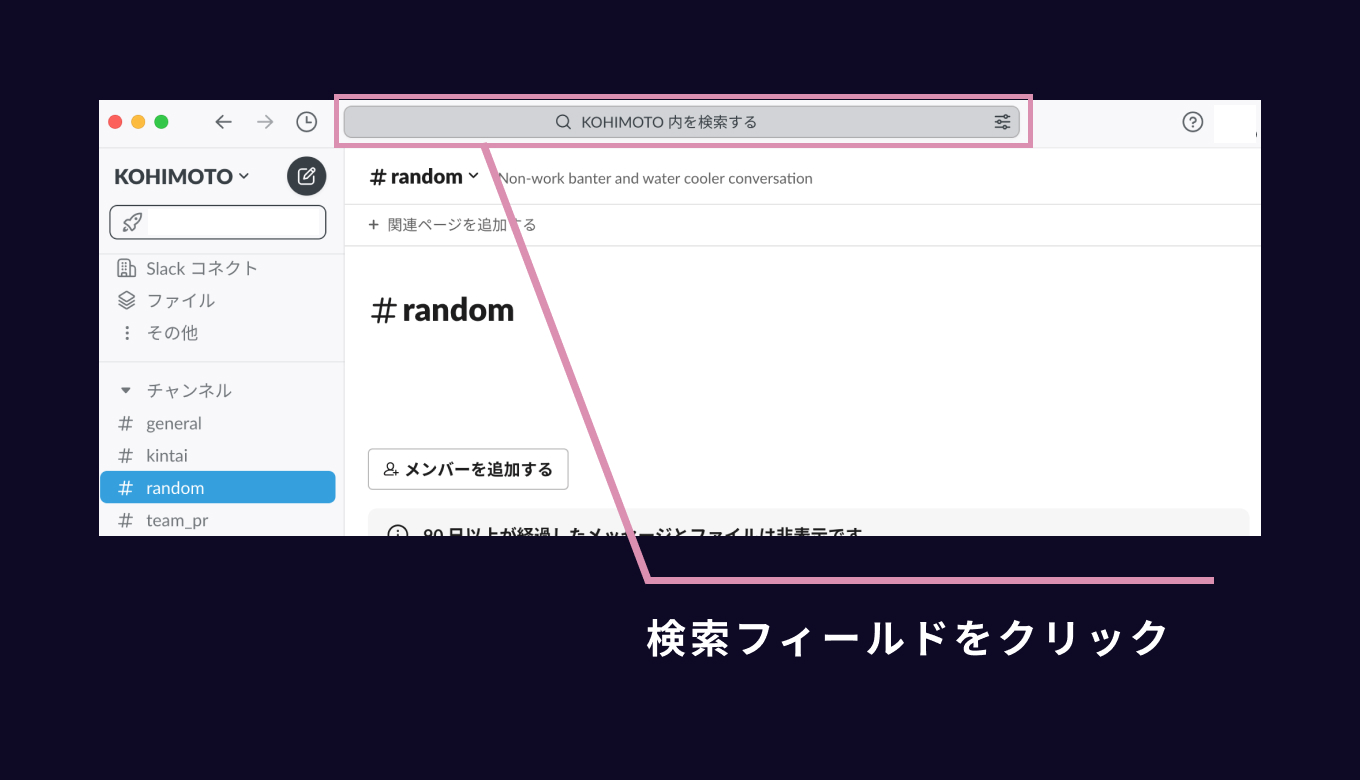
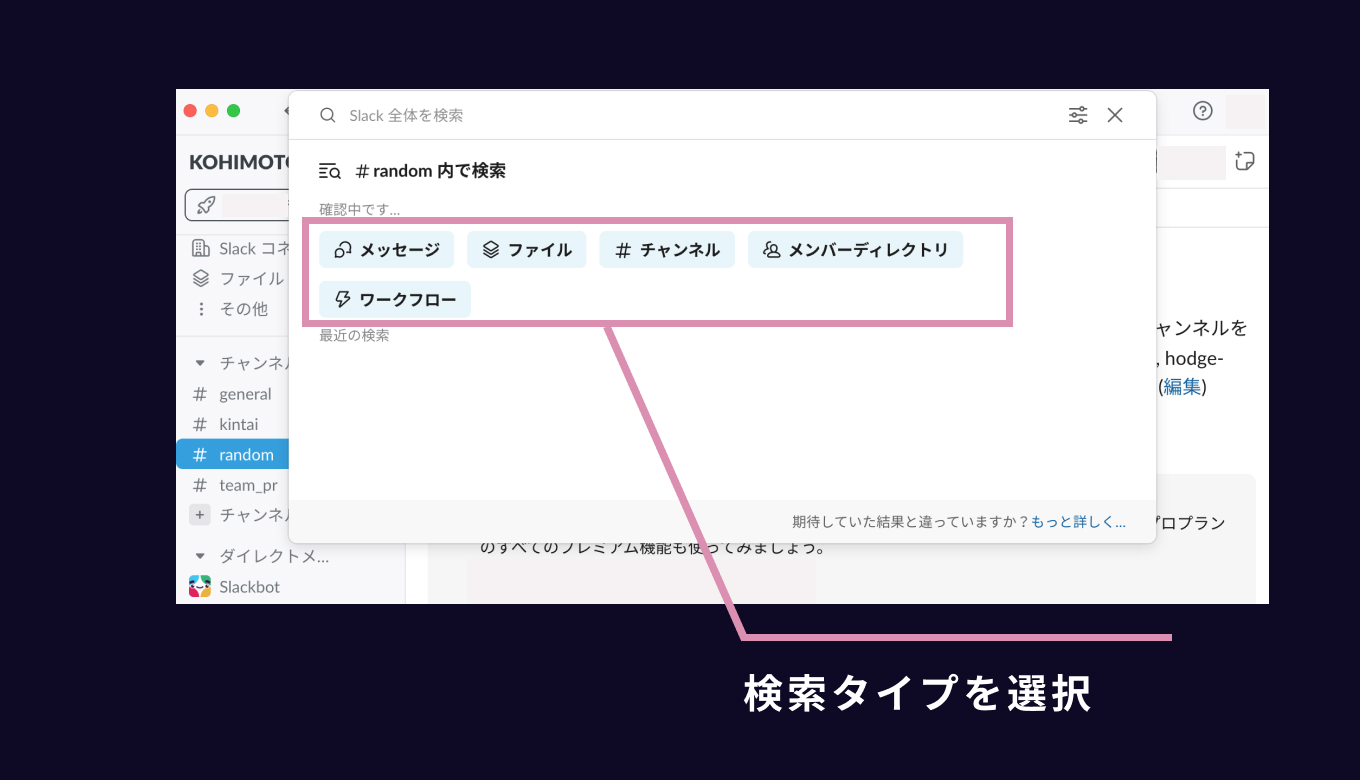 検索結果のタイプは「メッセージ」、「ファイル」、「メンバーディレクトリ」、「チャンネル」、「ワークフロー」のなどの中から選択できます。
検索結果のタイプは「メッセージ」、「ファイル」、「メンバーディレクトリ」、「チャンネル」、「ワークフロー」のなどの中から選択できます。